物理マシン保守マニュアル
Last Modified: 12/18/2012 at 19:21 | Release:Table of Contents
付録 A: 物理マシンの交換(Replacing a Physical Machine)
物理マシンのファームウェア更新
Avance のアップグレードまたは物理マシン (PM) の保守を実行する時は、常に BIOS、BMC およびストレージのファームウェアをアップグレードします。 手順については、以下を参照してください。
- Avance Management Consoleで[Physical Machines] を選択します。
- [Help]をクリックして、[Upgrading Firmware] で説明されている手順に従います。
以下の手順で現在のファームウェアのバージョンを参照します。
- コンソールで PM を選択します。
- [Details] タブをクリックします。
物理マシンの復旧
PM が操作不能になった、あるいはAvance によって稼働停止されるまで繰り返しクラッシュする場合は、[Recover] ボタンを押して PM を再イメージ処理し、稼動状態に戻します。
- Avance Management Console でオンライン・ヘルプを参照し、[Recovering Physical Machines(物理マシンの復旧)] で説明されている手順に従います。
- プロンプトが表示されたら、[Yes (Recover w/Reformat)] を選択します。
問題が解決しない場合、お使いのハードウェア・ベンダが提供する診断ツールを実行してください。ハードウェアに問題がない場合は、Avance 保守サービス・プロバイダに連絡してください。
物理マシンの修復
以下のようなハードウェア障害の場合、実行中の PM をシャットダウンして修復します 。
- 修復可能な (致命的でない) エラーの発生しているメモリ DIMM
- ファン
- NIC
以下は PM の稼動中に修復できます (後述の”PMの稼動中にディスクを追加/アップグレードする“を参照してください)
- 物理ディスク
- 電源装置
- ビジネス・ネットワーク・ケーブル
前述のどのケースでも、仮想マシン (VM) を停止することなく PM を修復することができます。
制限事項
- マザーボートまたは RAID コントローラを交換することはできません。
- 既存の RAID ボリュームの種類や順序を変更することはできません。
PM のシャットダウン
- Avance Management Consoleで [Physical Machines] を選択します。
- 修復する PM を選択し [Work On] をクリックします。
- PM が [running (in maintenance)] (保守モードで稼働中) と表示されたら、[Shutdown] をクリックします。[OK] をクリックします。
- PM で必要な修復を実行します。
- すべてのネットワーク・ケーブルを再接続します。
- Avance Management Console で修復した PM を選択します。[Power On] をクリックします。[OK] をクリックします。Avance によって PM の電源が入り、PMが起動します。PM が稼動すると、Avance は PM のストレージの同期を開始します (
 が表示されます)。
が表示されます)。 - コンソールの [Networks ] ページで [Fix] ボタンがハイライト表示されていたら、そのボタンをクリックします。修復した PM でネットワーク・ケーブルが移動された場合に、この操作が必要になることがあります。
- [Physical Machines ] ページで、修復した PM を選択します。[Finalize] を選択します。[OK] をクリックします。
- 同期が完了すると (
 の表示が消えます)、通常のオペレーションを続けます。
の表示が消えます)、通常のオペレーションを続けます。
データの損失を防ぐため、ディスクの同期中はプライマリ PM の電源をオフにしてはいけません。
物理マシンへのリソースの追加
Avanceでは、アプリケーション (VM) を停止することなく以下のリソースの交換や PM への追加が可能です。
- より高速な CPU への交換や CPU の追加
- メモリの追加
- 新しいディスクの追加や、より大容量/高速のディスクへの交換
- RAID ボリューム
- Ethernet ポート
具体的な手順については、後述の「コンポーネントのアップグレードと追加」 を参照してください。 またAvanceでは、PM をシャットダウンせずに1組のRAID0ディスクアレイや非 RAID 化ドライブの追加、あるいは物理ディスクのアップグレードが可能です。詳細は、後述の 「PMの稼動中にディスクを追加/アップグレードする」 を参照してください。
制限事項
- アップグレードを行う場合は、 Avance Compatibility Matrix R3.0(Avance 互換性マトリックス R3.0)に記載されているお使いの Avance ソフトウェアのバージョンに関する互換性情報に従って実行してください。
- マザーボートまたは RAID コントローラを交換することはできません。
- 既存の RAID ボリュームの種類や順序を変更することはできませんが、新しい RAID ボリューム/ディスクを追加できます。
- ダウングレードはサポートされていません。
PMの稼動中にディスクを追加/アップグレードする
物理ディスクの追加やアップグレードを行う場合は、2 台の PM で同じ番号のスロット各々に、ペアのディスクを 1 つずつ接続します。ペアを構成するディスクは、同一の容量とスピードのものを使用することを推奨します。
- Avance Management Consoleで [Physical Machines] を選択します。
- セカンダリ PM (プライマリ PM ではありません) を選択します。[Work On] をクリックします。
- ディスクのアップグレードの場合、既存のディスクを取り外します。
しばらくすると Avance はディスクが取り外されたことを認識します。PM が再起動した場合は、起動が完了するまで待ちます。 - 新しいディスクを取り付けます。
Avance では、新しいディスクにデータが含まれている場合を除き、ディスクは自動的に認識されて稼動状態になります。既にデータが含まれている場合、ディスクは foreign としてマークされ利用可能状態にはなりません。
foreign とマークされたディスクをアクティベートすると、すべてのデータが失われます。
- ディスクが foreign とマークされている場合、ディスク上のデータが不要であることを確認してください。[Activate Disk] をクリックしてディスクの内容を消去し、利用可能な状態にします。ディスクが利用可能状態になると、Avance は PM のストレージの同期を開始します (
 が表示されます)。
が表示されます)。 - [Finalize] を選択します。同期が完了するまで待ちます (
 の表示が消えます)。
の表示が消えます)。 - プライマリ PM でも同じ手順を繰り返します。
コンポーネントのアップグレードと追加
- Avance Management Consoleで [Physical Machines] を選択します。
- セカンダリ PM (プライマリ PM ではありません) を選択します。[Work On] をクリックします。
- PM が [running (in maintenance)] (保守モードで稼働中) と表示されたら、[Shutdown] をクリックします。[OK] をクリックします。
- PM で必要なアップグレードを実行します。マルチ・ディスク構成の RAID アレイにディスクを追加する場合は、後述の”既存または新しいマルチ・ディスク構成の RAID アレイにディスクを追加する“を参照してください。
- すべてのネットワーク・ケーブルを再接続します。この時点では、新しいネットワーク・ポートにケーブルを接続しないでください。
- Avance Management Consoleで PM を選択します。[Power On] をクリックします。[OK] をクリックします。
Avance によって PM の電源が入り、PMが起動します。PM が稼動すると、Avance は PM のストレージの同期を開始します ( が表示されます)。
が表示されます)。 - コンソールの [Networks ] ページで[Fix] ボタンがハイライト表示されていたら、そのボタンをクリックします。アップグレードした PM で移動したネットワーク・ケーブルがある場合に、この操作が必要になることがあります。
- [Physical Machines ] ページで、修復した PM を選択します。[Finalize] を選択します。 [OK] をクリックします。
- 同期が完了するまで待ちます (
 の表示が消えます)。
の表示が消えます)。
データの損失を防ぐため、ディスクの同期中はプライマリ PM の電源をオフにしてはいけません。
- プライマリ PM を選択します。[Work On] をクリックします。これにより、Avance はアップグレードした PMにVM を移行し、その PM をプライマリ PM とします。
- 保守中の PM に対して、ステップ4から9 の手順を繰り返します。
- NIC ポートを追加した場合は、後述の”付録 B:ビジネス・ネットワークの接続” (Connecting Additional Business Networks)を参照してください。
既存または新しいマルチディスク構成の RAID アレイにディスクを追加する 2 台の PM 両方に物理ディスクを追加する場合は、両方の PM で同じ番号のスロット各々にペアのディスクを 1 つずつ接続します。ペアを構成するディスクは、同一の容量とスピードのものを使用することを推奨します。
- PM の利用可能なスロットで、もっとも番号の若いスロットから新しいディスクを追加します。スロットをスキップしないでください。
- キーボードおよびモニタを PM に接続します。
- PM を再起動します。
- プロンプトが表示されたら、RAID BIOS 設定ユーティリティに入ります。
サーバの種類 使用するキー Dell Ctrl+R HP F8 IBM, ICO, Intel, Lynx, Primeline, Seneca, Tarox および Wortmann Ctrl+H - 既存の RAID 構成、または新しい RAID 構成に新しいディスクの追加設定を行ないます。手順については、お使いのサーバのマニュアルを参照してください。設定を保存します。
- PM の電源を切ります。
- 前述の「コンポーネントのアップグレードと追加」 で説明しているステップ 5 を続けて実行します。
Intel 製サーバボード・ベースのシステムに電源装置/ファンを追加する Intel 製サーバボード・ベースのシステムでファームウェアおよび Field Replaceable Unit/Sensor Data Record (FRSDR) をフラッシュ・アップデートした後に電源装置やファンを装着した場合は、BMC によって電源とファンのセンサーを監視されるように、装着後サーバの FRSDR をアップデートしてください。詳しくは、Intel のWeb サイトで公開されている「How to Update the FRUSDR for Optimum Server Performance (FRUSDR をアップデートしてサーバのパフォーマンスを最適化する)」 を参照してください。この手順を行なわない場合、これらのコンポーネントで発生する障害が検知されないことがあります。
新しい物理マシンへのアップグレード
Avance では、アプリケーション (VM) を停止することなく、互換性のある CPU とチップセットを搭載している新しい PM にアップグレードできます。新しい PM の CPU またはチップセットに互換性がない場合は Avance が警告を発し、アップグレードが完了する前に VM をシャットダウンするようにプロンプトが表示されます。
制限事項
- アップグレードを行う場合は、 Avance Compatibility Matrix R3.0(Avance 互換性マトリックス R3.0) に記載されているお使いの Avance ソフトウェアのバージョンに関する互換性情報に従って実行してください。アップグレードしようとする PM が新しい Avance のリリースでサポートされている場合、PM をアップグレードする前に Avance ソフトウェアをアップグレードする必要があります。
- 新しい PM には元の PM と同じ種類の RAID ボリュームがあり、同じ順序になっている必要があります。また、新たに RAID ボリュームやディスクを追加することができます。
- ライブマイグレーション機能に対応するためには、既存のPMに搭載されているものと同じ製品ファミリのプロセッサが新しいPMに搭載されている必要があります。新しいPMに異なる製品ファミリのプロセッサが搭載されている場合は、VMを停止して一方のPMから他方のPMに移行しなければなりません。
- 新しい/アップグレードした PM では、以下の物理リソースを元の PM よりも少なくすることはできません。
- プロセッサ・コア数
- ドライブ数。また、新しい PM のドライブは少なくとも元の PM の対応するドライブと同じ容量であり、また同じスロットの位置に取り付けられている必要があります。
- メモリの総容量
- ネットワーク・ポートの総数。新しいポートは、それぞれが少なくとも既存のポートと同じ速度をサポートしている必要があります。また、特定の PM にアドオンされている NIC は、同一ベンダ製の同一モデル番号の製品でなければなりません。
新しい PM のリソースに互換性がない、またはリソースが不十分な場合 Avance は警告を発しますが、効率性の観点から事前に問題を解決しておくことを推奨します。
手順
- 新しいPMのサポートに必要な場合は、Avanceソフトウェアをアップグレードします。詳細は、Avanceリリース・ノート、およびAvance Management Consoleの[Avance Upgrade Kits]に掲載されているヘルプを参照してください。
- セカンダリ PM (プライマリ PM ではありません) をアップグレードします。詳細は、”付録 A: 物理マシンの交換“(Replacing a Physical Machine)を参照してください。
- プライマリ PM でも同じ手順を繰り返します。これにより、Avance は VM をもう 1 つの PM に移行します。
- NIC ポートを追加した場合は、後述の”付録 B:ビジネス・ネットワークの接続” (Connecting Additional Business Networks)を参照してください。
物理マシンまたはマザーボードの交換
以下のレベルのハードウェア障害では、PM のハングやクラッシュが発生する場合があります。
- マザーボードやミッドプレーンの障害
- CPU の障害
- ストレージ・コントローラの障害
このような障害が発生した場合、Avance の PM 交換機能を使用して修復します。この機能では以下が行なわれます。
- Avance ユニットのデータベースから、不具合のある PM を削除します。
- 修復/交換された PM の電源が入るのを待ちます。
- 修復された PM をイメージ処理し、そのストレージを稼動中のプライマリ PM と同期させます (ハードウェア障害により元の PM のストレージが破損している可能性があるため)。
制限事項
- 交換用 PM の以下のコンポーネントは、元の PM と同一でなければなりません。
- PM のベンダとモデル番号
- 互換性のある CPU
- ストレージおよびネットワーク・コントローラ (モデル/バージョン)
- RAID ボリューム (種類と順序) は同一構成である必要があります。
- 交換用の PM では、以下の物理リソースを元の PM よりも少なくすることはできません。
- プロセッサ・コア数
- ドライブ数。また、新しい PM のドライブは少なくとも元の PM の対応するドライブと同じ容量であり、また同じスロットの位置に取り付けられている必要があります。
- メモリの総容量
- ネットワーク・ポートの総数。新しいポートは、それぞれが少なくとも既存のポートと同じ速度をサポートしている必要があります。また、特定の PM にアドオンされている NIC は、同一ベンダ製の同一モデル番号の製品でなければなりません。
新しい PM のリソースに互換性がない、またはリソースが不十分な場合 Avance は警告を発しますが、効率性の観点から事前に問題を解決しておくことを推奨します。 手順については、”付録 A: 物理マシンの交換“( Replacing a Physical Machine)を参照してください。
付録 A: 物理マシンの交換(Replacing a Physical Machine)
- Avance インストール・ガイドのステップ 2 から 5 の手順 (「ネットワークの設定」 から 「BIOS の設定」まで) に従って、交換用の新しい PM を準備します。
- Avance Management Consoleで [Physical Machines] を選択します。
- 交換する PM を選択し [Work On] をクリックします。
- PM が [running (in maintenance)] (保守モードで稼働中) と表示されたら、[Replace] をクリックします。
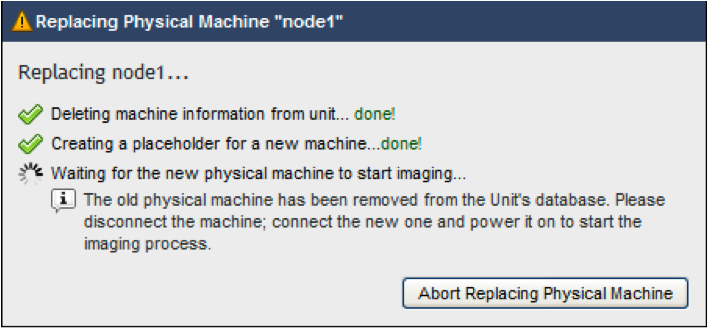 Avance は、Avance ユニットのデータベースからこの PM を削除し、PM の交換を求めるプロンプトを表示します。
Avance は、Avance ユニットのデータベースからこの PM を削除し、PM の交換を求めるプロンプトを表示します。  を押して、交換する PM の電源を切ります。
を押して、交換する PM の電源を切ります。- 既存の PM をネットワークから切断し、取り外します。
- 交換用の新しい PM をインストールします。
- まずプライベート・ネットワークのみ (Dell 製サーバのみ GB1 ポート、他のサーバではポート 1 を使用) を再接続します。
- 10G ネットワークをすべて再接続します。
 を押して新しい PM の電源を入れます。新しい PM が稼動状態になるプロセスを監視するには、コンソールで [Physical Machines] をクリックします。約 30 分で新しい PM のイメージ処理が完了し、[running (in Maintenance)] (保守モードで稼働中) と表示されます。続いて Avance は新しい PM のストレージの同期を開始します(
を押して新しい PM の電源を入れます。新しい PM が稼動状態になるプロセスを監視するには、コンソールで [Physical Machines] をクリックします。約 30 分で新しい PM のイメージ処理が完了し、[running (in Maintenance)] (保守モードで稼働中) と表示されます。続いて Avance は新しい PM のストレージの同期を開始します( が表示されます)。同期には数時間掛かる場合があります。
が表示されます)。同期には数時間掛かる場合があります。
データの損失を防ぐため、ディスクの同期中はプライマリ PM の電源をオフにしてはいけません。
- ストレージが同期している間に、新しい PM にビジネス・リンクを再接続します。
- コンソールの [Networks ] ページで[Fix] ボタンがハイライト表示されていたら、そのボタンをクリックします。交換した PM で移動したネットワーク・ケーブルがある場合に、この操作が必要になることがあります。
- 新しい PM を選択し [Finalize ] をクリックします。
- Dashboard で、アップグレードした PM のリソースが不十分だという警告が 表示された場合、前述の ステップ 3 から始まる交換プロセスを繰り返します。Avance がステップ 4 まで完了したら、PM の設定を修正します。
- アップグレードした PM がもう 1 つの稼動中の PM と互換性がない (アーキテクチャが異なる) という警告が Avance で表示され、保守モードから変更できない場合は、以下を実行します。
- プライマリ PM を選択します。 [Work On] をクリックします。
- VM がシャットダウンしたら、アップグレードした PM を選択します。[Finalize] をクリックします。VM はアップグレードした PM 上で再起動し、新しい PM がプライマリ PM になります。
- Avance ユニットを定期的にチェックして、ストレージの同期が完了したことを確認してください (ダッシュボードに
 が表示されます)。
が表示されます)。
IP アドレスが競合しないように、交換した PM から Avance ソフトウェアを削除する、または上書きするまでその PM をネットワークに接続しないでください。
付録 B: ビジネス・ネットワークの接続(Connecting Business Networks)
追加のビジネス・ネットワークの接続
PM にネットワーク・ポートを追加した場合、以下のとおりにネットワーク・ケーブルを接続します。
- Avance Management Consoleで、[Networks] ぺージに移動します。
- 一度に 1 組ずつ、追加のネットワーク・ケーブルを両方のノードに接続します。各サーバの同じ NIC スロットの同じ番号のポートにケーブルを接続することが理想的です。それぞれの接続に対して、以下を実行します。
- 新しい Shared Network (共有ネットワーク) が表示されるまで待機します。1 分程度待っても表示されない場合は、ケーブルが異なるサブネットにあるか、あるいはノード間で接続されている NIC ポートに互換性がないことが考えられます (例: Node 0 が 10Gb ポート、Node 1 が 1Gb ポートに接続されているなど)。
- 新しい共有ネットワーク名をダブルクリックして、その L3 スイッチ による LAN 接続性に基づいて次のように名前を変更します。「10.83.0.x」 あるいは 「Engineering Lab」
- 新たに構成された共有ネットワークに緑色のチェックマークが表示されていることを確認してください。
*日本語版最終更新日:2012/9/21

